Verhoogde nummers ongedaan maken in Word 2013
Cijfers en letters die kleiner lijken en boven de regel in een Word-document staan, worden superscript genoemd. Deze opmaak komt veel voor bij het schrijven van wiskundige vergelijkingen, en ook voor het opmaken van rangtelwoorden zoals 1e, 2e, 3e, enz. Niet iedereen wil dat type notatie gebruiken, dus misschien bent u op zoek naar een manier om bestaand superscript te verwijderen uit uw document.
Onze onderstaande gids laat u zien hoe u de bestaande superscript-opmaak kunt wissen en hoe u de standaardinstellingen voor Word 2013 kunt wijzigen, die vaak de oorzaak zijn van het uiterlijk.
Hoe Superscript-opmaak in Word 2013 te verwijderen
De stappen in deze handleiding laten zien hoe u tekst met superscript-opmaak kunt selecteren en deze vervolgens kunt verwijderen. Het resultaat is tekst die zich op dezelfde standaardbasislijn bevindt als de rest van uw tekst. Als u wilt voorkomen dat Word 2013 automatisch superscript toevoegt aan tekst waarvan het denkt dat het superscript moet zijn, laten we u aan het einde van deze zelfstudie zien hoe u die optie kunt wijzigen.
Stap 1: Open het document met de superscripting die u wilt verwijderen.
Stap 2: Gebruik uw muis om de superscripttekst te markeren.

Stap 3: klik op het tabblad Home bovenaan het venster.
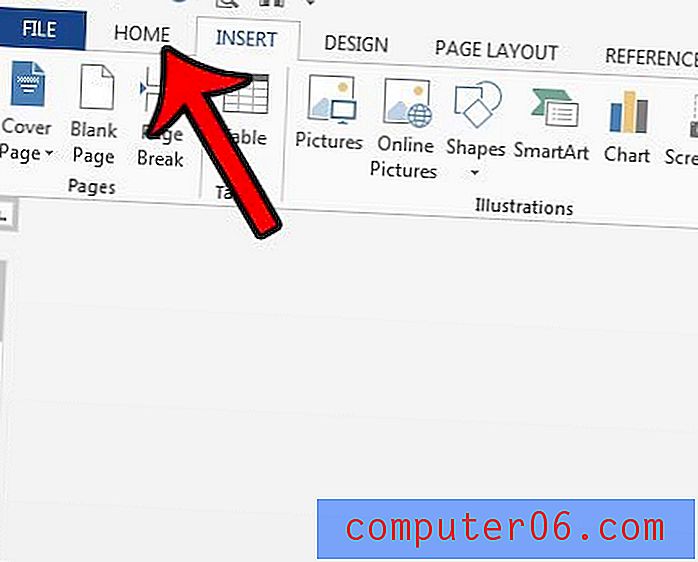
Stap 4: klik op de Superscript- knop in het gedeelte Lettertype van het lint.
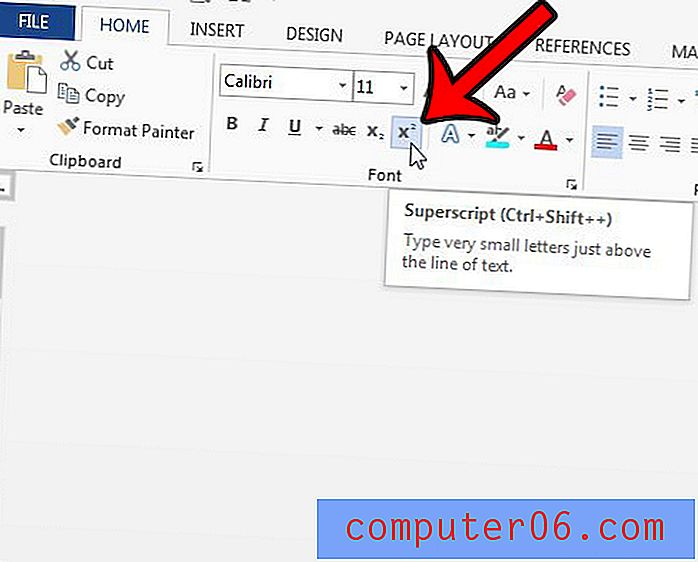
Als u een tekenreeks met superscript-opmaak hebt, zoals we in dezelfde afbeeldingen hierboven doen, kunt u alle tekst markeren en vervolgens tweemaal op de Superscript- knop klikken. De eerste keer dat u op de knop klikt, wordt alle tekst superscript. De tweede keer dat u op de knop klikt, wordt alle superscript-opmaak verwijderd.
De opties voor Word 2013 uitschakelen die standaard verhoogde cijfers invoegen
Nu we hebben gezien hoe de opmaak van verhoogde getallen die al bestaat, kan worden verwijderd, kunnen we de opties wijzigen waardoor dit in de eerste plaats gebeurt.
Stap 1: klik op het tabblad Bestand in de linkerbovenhoek van het venster.
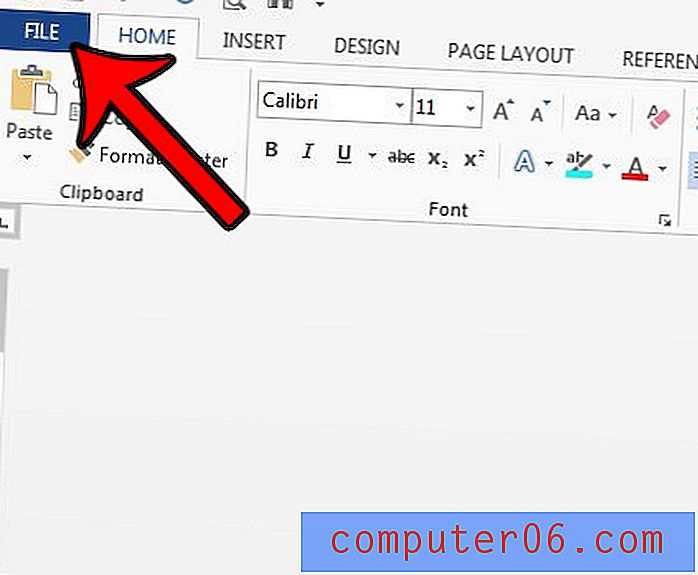
Stap 2: klik op Opties onder aan de kolom aan de linkerkant.
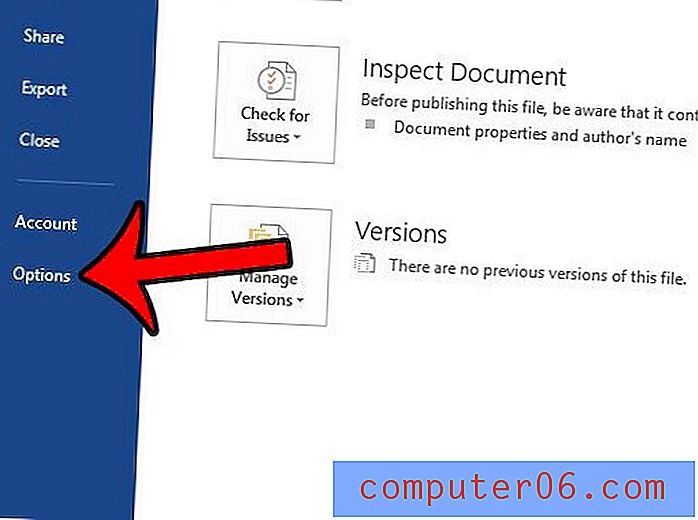
Stap 3: klik op Controle in de linkerkolom van het venster Woordopties.
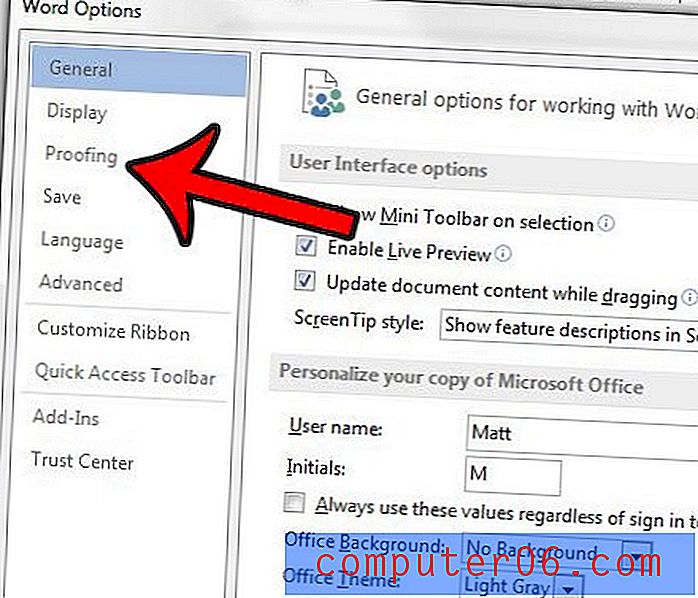
Stap 4: klik op de knop AutoCorrectie-opties .
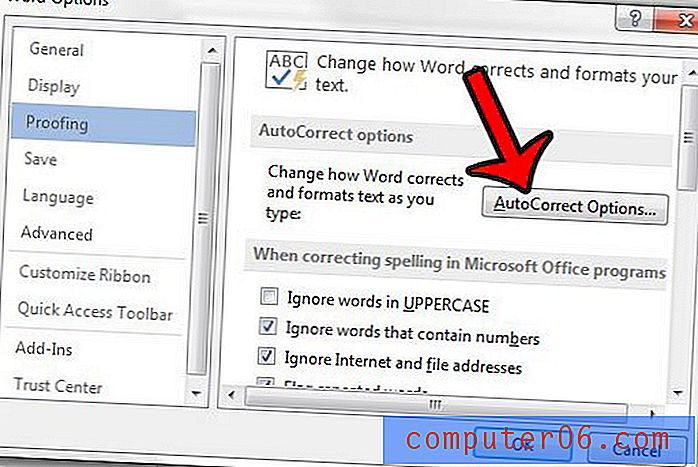
Stap 5: klik op het tabblad AutoOpmaak terwijl u typt.
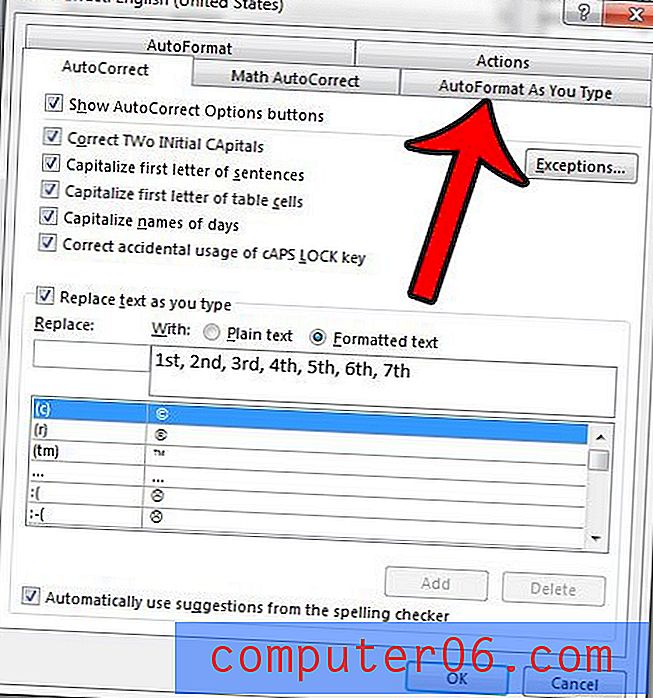
Stap 6: Verwijder het vinkje uit het selectievakje links van Ordinals (1st) met superscript . U kunt ook op het vak links van Breuken (1/2) met breuk (1/2) klikken om die opmaak ook te stoppen. Klik vervolgens op het tabblad AutoOpmaak .
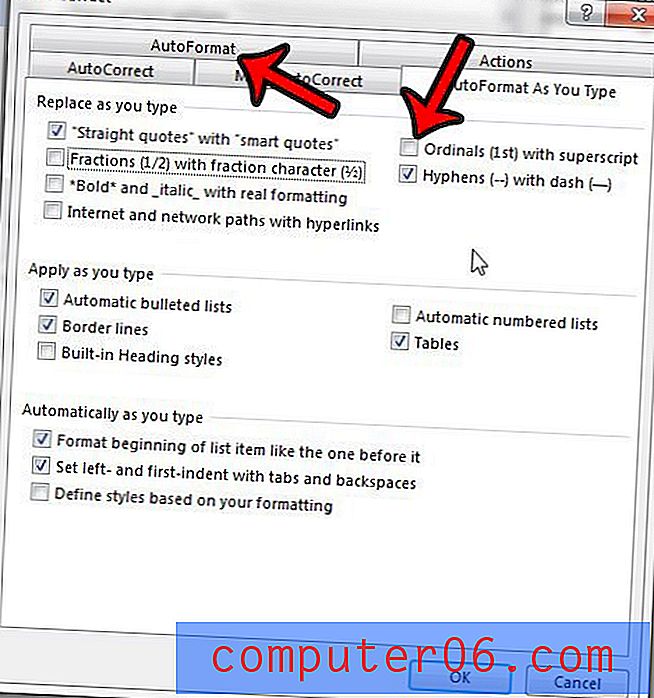
Stap 7: Wis de selectievakjes links van Ordinals (1st) met superscript en (optioneel) Fractions (1/2) met fraction-teken (1/2), en klik vervolgens op de OK- knop om uw wijzigingen te sluiten en op te slaan.
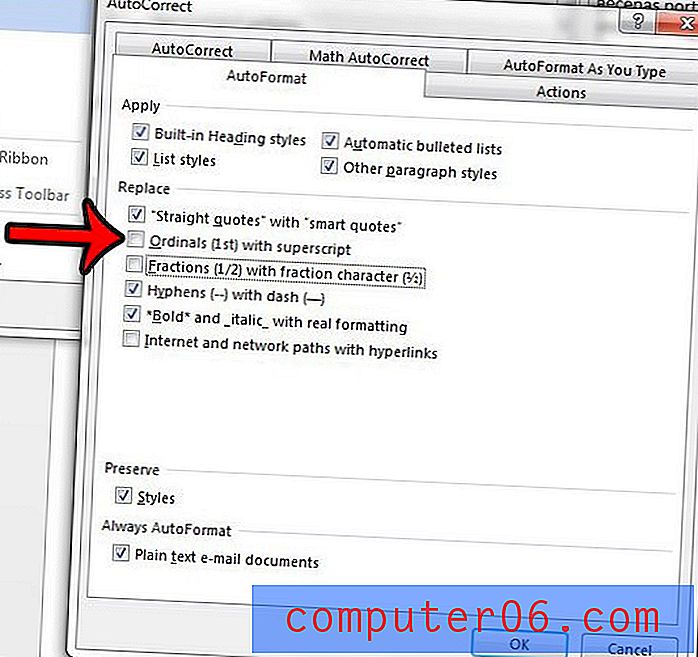
Als er veel meer opmaak is die u uit uw document wilt verwijderen, dan kan het tijdrovend zijn om elk opmaakelement afzonderlijk te verwijderen. Dit artikel - https://www.solveyourtech.com/remove-formatting-word-2013/ - laat zien hoe je snel alle opmaak uit een tekstselectie kunt verwijderen.



